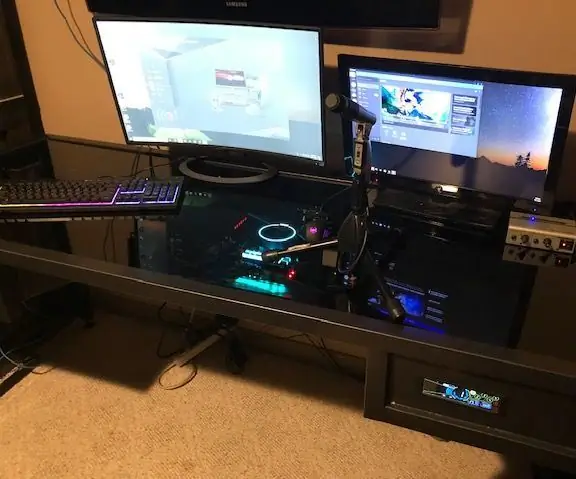
Cuprins:
- Autor John Day [email protected].
- Public 2024-01-30 11:44.
- Modificat ultima dată 2025-01-23 15:04.

Mi-a plăcut întotdeauna ideea de a construi un computer de birou, dar mi s-a părut întotdeauna o sarcină destul de descurajantă. Ei bine, după ce am văzut o grămadă de versiuni interesante, am ales una pentru a-mi modela construcția (https://www.pcworld.com/article/2047642/how-a-lege…
și s-a apucat de treabă.
Dacă vă place această construcție, asigurați-vă că VOTAȚI pentru mine:) mulțumesc !!
De asemenea, îmi pare rău dacă unele dintre imagini sunt rotite amuzant, arată bine pe computerul meu și chiar în imaginea de ansamblu a schiței mele, dar când merg la previzualizare sunt ciudate. Voi încerca să o rezolv.
Pasul 1: Proiectare



Lucrul important aici este cu adevărat să vă decideți dimensiunile și să vă asigurați că piesele dvs. se potrivesc.
Am început prin descărcarea unor modele 3d de componente de pe grabcad.com, apoi un fel de proiectare a dimensiunilor carcasei mele. Aș fi putut face cazul mult mai mic, dar mi-am dorit foarte mult să pot folosi biroul pentru mult mai mult decât doar computerul. Și știam că vreau un blat de sticlă pentru că 1 - Am vrut să văd dulceața din interior și 2 - Îmi place foarte mult să pot face repede matematică sau să desenez un design folosind markeri de ștergere uscată pe blatul mesei.
Am ajuns destul de gros pentru a adapta înălțimea plăcii grafice, dar în cele din urmă am folosit o extensie PCIE și aș fi reușit să devin mult mai subțire dacă aș fi decis asta de la început. De asemenea, din cauza grosimii biroului am ajuns să pun o decupare în mijloc pentru ca picioarele tale să alunece. când am făcut asta, mi-a cam stricat planurile de a folosi cele două secțiuni laterale pentru suporturi de rack pentru a monta echipamentul de studio. (A făcut o ajustare în ultimul moment, crezând că am nevoie de mai mult spațiu pentru picioare și asta a făcut ca părțile laterale să fie mai mici de 19 )
Nu știam ce fel de I / O sau orificii de montaj aveam nevoie la începutul acestui lucru și am ajuns să cred că am totul, apoi vopsit. Se pare că m-am înșelat. Chiar dacă este o durere uriașă, aș sugera cu tărie să vă construiți întreaga instalație și să asamblați toate componentele și să le testați, apoi să le dezasamblați și să le vopsiți. Merită până la urmă să trebuiască să pictezi o singură dată.
Pasul 2: Metal Fab și Paint Prep

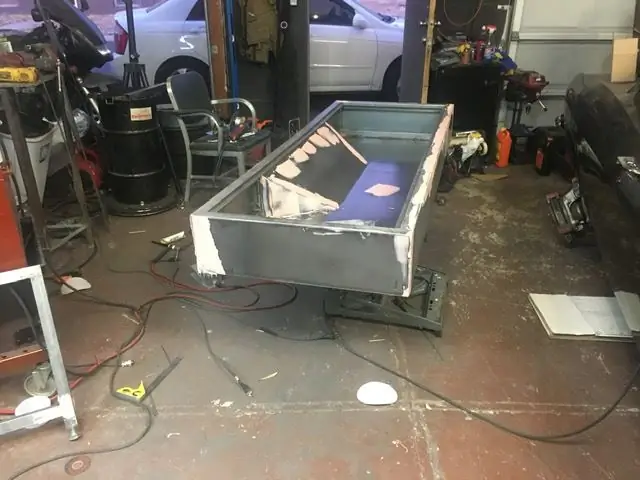


Există o mulțime de lucruri instructabile acolo despre cum să lucreze la metal și majoritatea sunt mai bune decât ceea ce știu să fac, așa că nu voi intra în prea multe detalii cu privire la asta. În cea mai mare parte am extras din experiența mea făcând caroserii pe mașini vechi. am construit rama și picioarele, am obținut metalul cât de drept am putut, apoi am început un pic de lucru de umplutură.
Am folosit grund și vopsea pentru automobile, am făcut o vopsea cu smalț acrilic într-o singură etapă. Locul minunat pentru vopsea și consumabile ieftine este tcpglobal.com Folosesc linia lor de magazin de restaurare, destul de ieftină și de o calitate excelentă la preț. Sfat pentru profesioniști, nu faceți ceea ce am făcut și nu vă faceți nerăbdători să vă pictați biroul într-o noapte caldă, cu multe bug-uri, veți fi doar dezamăgiți și veți sfârși prin a revopsi risipind vopseaua dvs. scumpă pentru automobile.
Un ferăstrău cu găuri de 4,5 face niște tăieturi grozave pentru fanii carcasei de 120 mm, am încercat și un ferăstrău cu jig înainte, dar în oțel de 16 g este greu de obținut o tăietură curată, ceea ce am fost foarte mulțumit de felul în care arăta. despre prezentare până la urmă.
Nu uitați decupajele pentru alimentarea cu energie, I / 0 în partea de jos, am folosit un panou USB montat pe partea de jos pentru tastatură și mouse și apoi o gaură de 1 și o bucșă de cauciuc pentru a trece cablurile prin (rețea, port de afișare, audio) Apoi, în față, am făcut un decupaj și puncte de montare pentru un compartiment de dimensiune standard, precum și unul de dischetă. Am montat un controler de ventilator pe o parte și un port USB / audio pe cealaltă parte.
Pasul 3: Instalarea componentelor și realizarea cablării

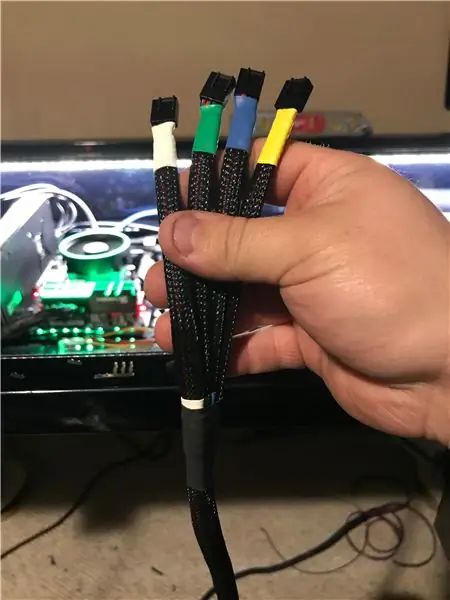
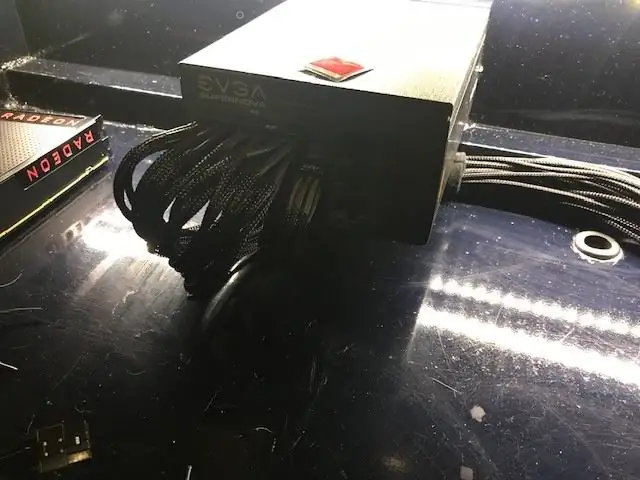

Acum este timpul să începeți să vă așezați componentele acolo unde ați dori să fie. Evident, există mult mai multe bunuri imobiliare într-un computer de birou decât există într-o carcasă tipică pentru computer (cu excepția cazului în care doriți ceva de genul unuia dintre carcasele mele de vis, turnul termaltake 900), așa că va trebui să cumpărați cel mai probabil extensii pentru orice.
Chiar dacă sunt un tip mai tânăr, sunt și un tip audio de la vechea școală. Adorați echipamentele analogice, cablurile analogice peste șerpii digitali și începeți să salvați printr-un management bun al cablurilor. Așadar, neștiind că oamenii au făcut de fapt extensii pentru practic fiecare cablu din computer, am rupt fierul de lipit, cablul meu și niște înveliș de cablu din plastic și am început să lucrez la realizarea cablurilor cu lungime personalizată.
Amicul meu mi-a spus după ce am terminat că majoritatea acestor cabluri sunt disponibile pentru 20-30 USD. Mi-a spus că după ce am petrecut ore și ore de lipit. Dacă aș fi știut că sunt acolo, nu i-aș fi atins niciodată. Deci, dacă citiți acest lucru …… Acestea fac extensii foarte interesante pentru cablurile PC, sunt ieftine și se presupune că funcționează bine.
www.amazon.com/uphere-Sleeved-Cable-Extens…
Aveți grijă să vă puneți paharul, mi-am tăiat paharul, dar mi-am construit carcasa puțin pentru a-l strânge și, pentru că era temperat, a ajuns să se spargă peste tot. Din fericire, nu a curățat bine componentele deteriorate și mi-a oferit ocazia de a revopsi, deoarece nu am fost foarte fericit în primul rând cu modul în care a rezultat prima lucrare de vopsire.
Pasul 4: Iluminare și imagini cool


Tot ce a mai rămas este să puneți o lumină rece și să faceți niște poze interesante pentru a vă arăta noul computer de birou tuturor prietenilor!
Recomandat:
Ultrasonic Mosquito Killer: 3 pași (cu imagini)

Ultrasonic Mosquito Killer: țânțarii SUCK! Pe lângă umflăturile enervante care provoacă mâncărime, aceste păgâni care suge sânge aduc la om unele dintre cele mai letale boli; Dengue, malarie, virusul Chikungunya … lista continuă! În fiecare an, aproximativ un milion de oameni vor muri din cauza t
CoronaVirus Killer cu Arduino Nano și lumină UV: 5 pași

CoronaVirus Killer With Arduino Nano and UV Light: Conform celor mai recente linii directoare privind diagnosticul și tratamentul noului coronavirus lansat de Comisia Națională de Sănătate, virusul este sensibil la lumina și căldura ultravioletă, astfel încât radiațiile ultraviolete pot elimina efectiv virusul
Virus Killer - Joc video Grove Zero: 5 pași

Virus Killer - Joc video Grove Zero: În ultima perioadă, multe părți ale lumii au lansat o serie de măsurători de protecție pentru a lupta împotriva pandemiei intensive COVID-19. Una dintre soluțiile lor este să rămână acasă pentru a păstra distanța socială. Fără îndoială, virusul devine un lucru obișnuit
PC Gaming Desk Build: 14 pași (cu imagini)

PC Gaming Desk Build: Hei băieți, am vrut să construiesc un birou de jocuri pentru grota mea de om, orice birou obișnuit nu o va tăia Acest birou a fost construit în principal în scopul depozitării, nu-mi place să am rafturi peste tot, așa că totul este depozitate în compartimente. Aceasta este partea 1 din t
LAMPĂ AXIS DESK: 5 pași

AXIS DESK LAMP: AXIS DESK LAMP- Files ^^^^^^^^^^^^^^^^^^^^^
